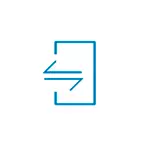
In hierdie opdrag, besonderhede oor die installering van Dell Mobile Connect, insluitend nie-ondersteun stelsels en die moontlikhede van die nut. Soortgelyke oplossings: Samsung Flow vir Samsung Galaxy selfone, die ingeboude aansoek "Jou Phone" in Windows 10.
- Hoe om af te laai en te installeer Dell Mobile Connect (insluitend nie ondersteunde toestelle)
- Phone Connection om Laptop
- Die gebruik van Dell Mobile Connect
Die installering van Dell Mobile Connect op 'n laptop of rekenaar
Voordat u verder gaan, veral as ons praat nie oor laptop Dell se nie, maar oor 'n ander merk of desktop PC, twee belangrike vereistes, sodat jy kan gebruik Dell Mobile Connect: Windows 10 bedryfstelsel en 'n werkende Bluetooth bedryf module. Sowel as die Android-weergawe 6-10 oor die telefoon, as dit OS gebruik. As die toestande waargeneem, dan:
- Van die amptelike webwerf van die Dell, jy dit aflaai en die bestuurder te installeer (daar is ook 'n lys van die regering gesteunde Dell skootrekenaars) https://www.dell.com/support/home/ru/ruudhs1/drivers/driversdetails?driverid= 2mgx1
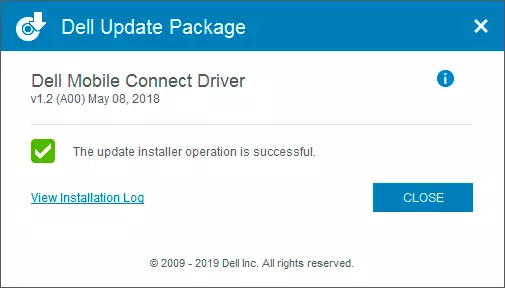
- Ons gaan na die Microsoft Store aansoek winkel en kyk deur die soeke na die Dell Mobile Connect aansoek, sit dit. As die installasie is nie beskikbaar, lees die inligting verder.
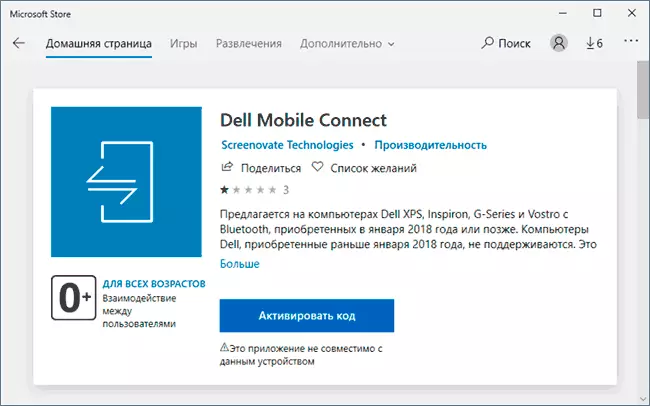
- Jy laai die toestel Dell Mobile Connect uit Play Market vir Android of App Store vir die iPhone (weergawe vir iPhone Ek het nie toets en aanvaar dat dit sal meer beperk as vir Android fone). Die aansoek sal baie regte vir sy volle funksionering te vra.
Op die tweede fase, kan jy 'n probleem: die aansoek is gevind, maar dit is nie moontlik om dit te installeer, soos gerapporteer: ". Hierdie program is nie versoenbaar met hierdie toestel"
Daarbenewens kan jy so 'n boodskap kry selfs op 'n gesteun Dell laptop as dit vroeër vrygelaat is as 2018 - dit is presies wat met my gebeur het: ten spyte van die feit dat die toets weergawe van die Dell Vostro 5568 is in die lys van ondersteun op die amptelike webwerf, is dit vroeër vrygelaat, en die aansoek deur die winkel is nie geïnstalleer.
Oplossing: Vind op die Internet 'n aparte aflaai van die Dell Mobile Connect aansoek in AppXBundle of grootte van ongeveer formaat (ek doen nie plaasvind skakels (skakels na amptelike bronne, maar vind dit maklik). Op die Internet, die 3de, tweede en eerste weergawe van die aansoek is beskikbaar, Ek beveel die gebruik van 3. Instruksies kan nuttig wees vir installering wees: hoe om n grootte van ongeveer of AppXBundle aansoeke in Windows 10 installeer.
Phone Connection aan Dell Mobile Connect Laptop
Met die oog op die telefoon aan te sluit op die Dell Mobile Connect aansoek, moet jy eers die telefoon paar met 'n laptop of PC via Bluetooth, in Windows 10 dit kan gedoen word deur die toevoeging van jou selfoon in die instellings menu - toestelle - Bluetooth en ander toestelle.
Daarna het ons die bekendstelling van die Dell Mobile Connect in Windows 10 en oor die telefoon (Bluetooth moet aangeskakel) en voer die volgende stappe:
- Op 'n skootrekenaar, na 'n paar skerms met inligting oor die vermoëns van die aansoek, kies die tipe van toestel - Android of iPhone.
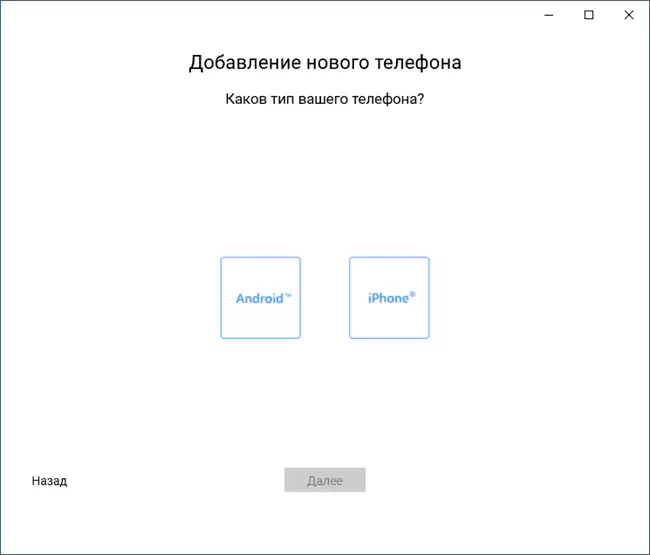
- In Windows 10, betree die kode wat vertoon word in die Dell Mobile Connect aansoek op die telefoon.
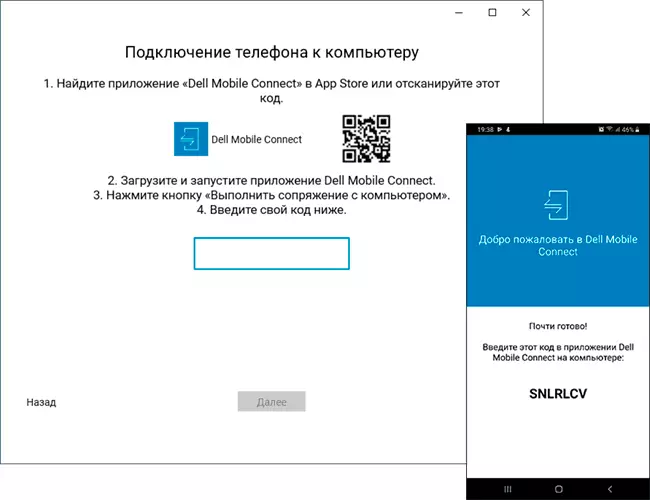
- Na 'n kort verband proses, klik "Finish" en vind onsself in die hoof Dell Mobile Connect venster.
Gereed. Die aansoek op die telefoon kan gesluit word, is dit (as jy die nodige toestemming gegee) sal werk in die agtergrond. Soms wanneer hulle spesifieke funksies van 'n skootrekenaar (byvoorbeeld, afgeleë telefoon beheer met die skerm vertoon) word addisionele regte versoek oor die telefoon.
Die gebruik van Dell Mobile Connect in Konferensie met Android
Met inagneming van die feit dat die Dell Mobile Connect aansoek is ten volle in die Russiese en het 'n baie verstaanbare koppelvlak, moet daar geen probleme met die gebruik van gebruik, is daar net vyf beskikbare items:
- Kennisgewings - Kry kennisgewings vanaf jou selfoon. Met ontvangs word hulle ook vertoon in die Windows 10 kennisgewing gebied, vir 'n paar, byvoorbeeld, boodskappers - met die moontlikheid van 'n vinnige reaksie van die rekenaar.
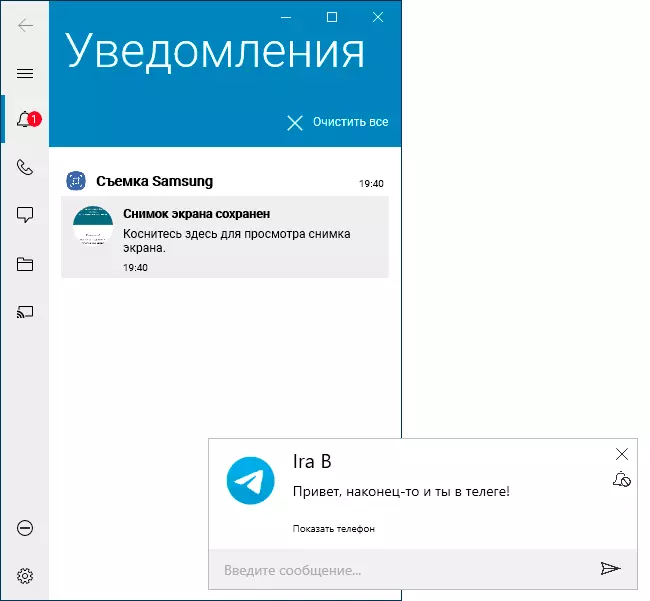
- telefoon - Die vermoë om oproepe van 'n laptop of rekenaar uit te voer en te ontvang deur middel van jou smartphone. Kontakte is ook beskikbaar as jy die toepaslike toestemming verskaf.
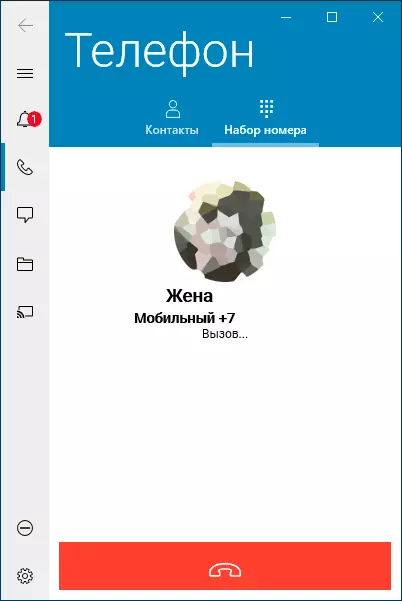
- boodskappe - Toegang tot SMS-boodskappe, met die vermoë om hulle te skryf van 'n skootrekenaar.
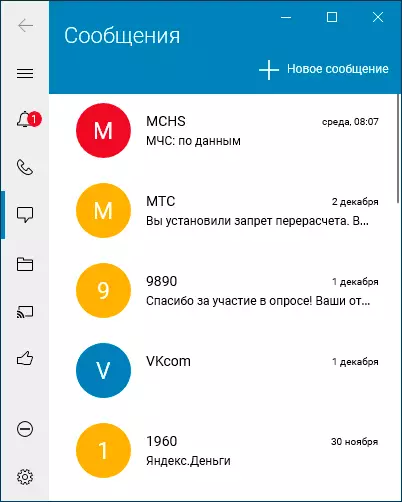
- lêers - Toegang tot lêers op die selfoon. Lêers kan deur die oordrag van die muis van die rekenaar na die telefoon en van die telefoon om die rekenaar gekopieer word. Die oordrag in die rigting "van die telefoon" vir een of ander rede nie dadelik werk, of selfs na regs te klik op die lêer of na die opening van dit met 'n dubbel kliek.
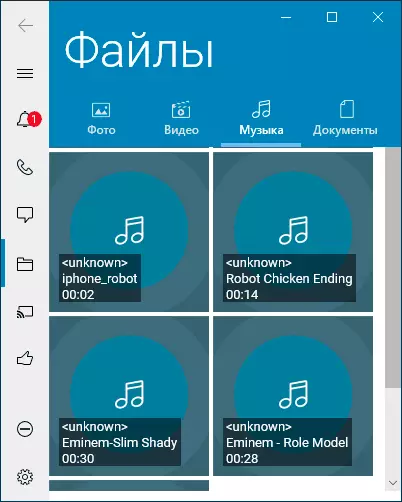
- selfoon skerm - Toegang tot die beeld van die skerm van jou selfoon met die vermoë om die muis te beheer. Tydens die bekendstelling, oor die telefoon, sal jy nodig het om toestemming te beeld op die skerm te dra gee. Ook, sal hierdie funksie 'n Wi-Fi Direct verband vereis.
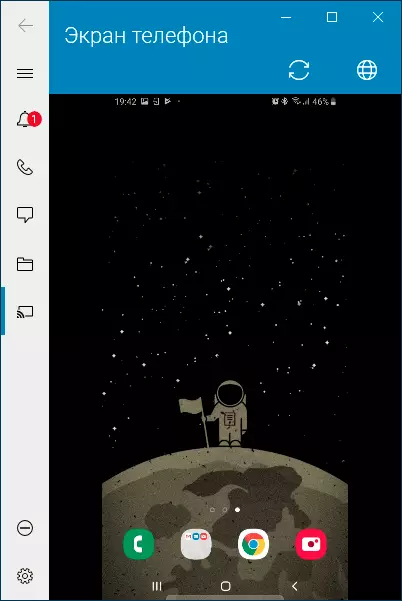
- parameter knoppie Kan jy 'n paar aspekte van die Dell Mobile Connect aansoek instel, byvoorbeeld - om kennisgewings afskakel van 'n paar programme of verander die oog kennisgewing, wanneer selflaai Windows 10 deaktiveer die autorun aansoek.
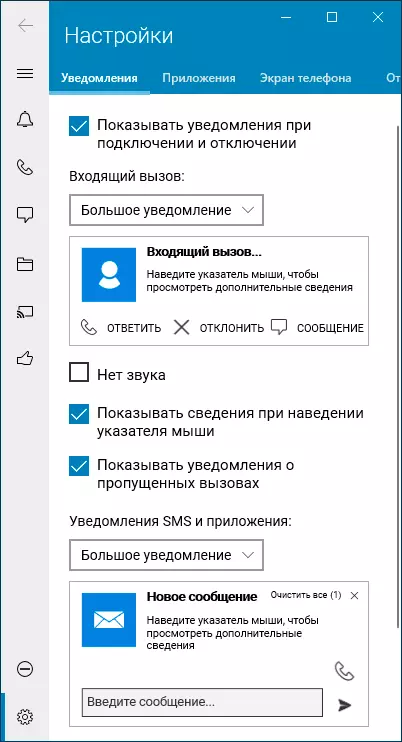
In my toets het alle funksies behoorlik gewerk, sonder enige klagtes. Die enigste ding wat opgedoen het, is 'n vreemde gedrag wanneer lêers van 'n foon na 'n skootrekenaar kopieer, wat hierbo genoem word en sodat die gespreksmotors nie gehoor is toe die oproep nog nie gehoor is nie, was die besluit in my geval om die korrekte te stel. Verstekverbindingstoestel in die afspeeltoestelle Parameters:
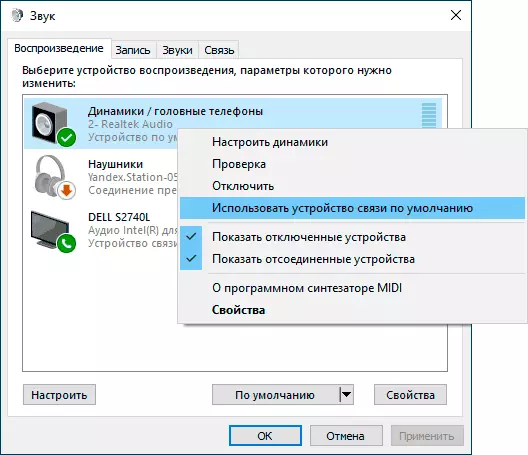
Totaal: Ek kan aanbeveel, ek het daarvan gehou, baie gerieflik. Dit is vreemd dat die aansoek nie in die openbaar vir enige rekenaars en skootrekenaars met Bluetooth gedoen sal word nie, en nie net Dell-skootrekenaars se gunsteling vrylating jare afsonder nie (en daar is geen breedtegraad of presisie lyn in die lys van ondersteun deur een van die beste skootrekenaars nie).
